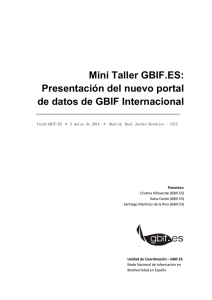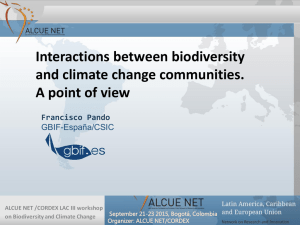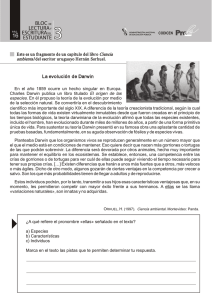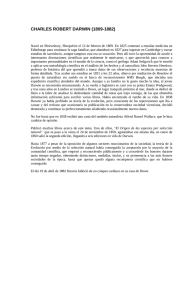Cómo crear su propio Archivo Darwin Core
Anuncio
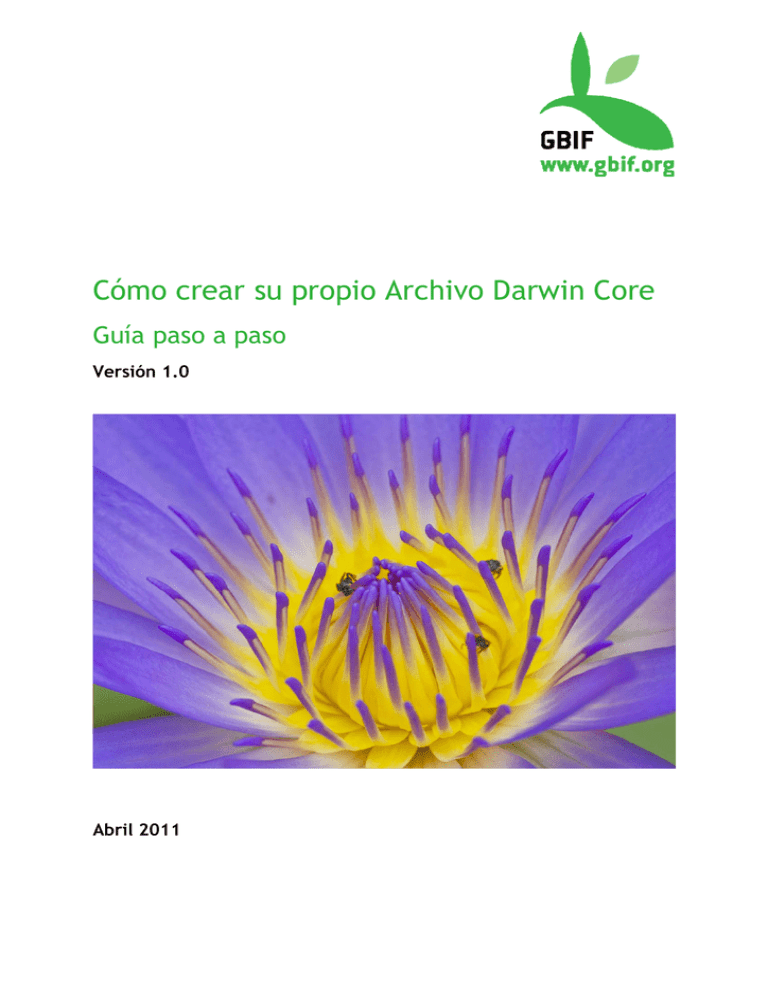
Cómo crear su propio Archivo Darwin Core Guía paso a paso Versión 1.0 Abril 2011 Cita bibliográfica sugerida: GBIF (2010). Cómo crear su propio Archivo Darwin Core, Guía paso a paso, (versión original producida por Remsen D.P., Döring, M, Robertson, T., traducida del inglés por D. Amariles y Á. Suárez Mayorga), Copenhague: Global Biodiversity Information Facility ,8 pp,. Disponible en: http://links.gbif.org/dwca_manual_create_es URI permanente: http://links.gbif.org/dwca_manual_create_es ISBN: No disponible Idioma: Español Copyright © Global Biodiversity Information Facility, 2010 Licencia: Este documento se publica bajo una Licencia Creative Commons Atribución 3.0 Unported Control del documento: Version Description Date of release Author(s) 1.0 Release Draft April 2011 DPR 1.0 es Primera versión en español Septiembre 2011 DA,ASM Este documento también es parte del 'Manual de publicación de datos de GBIF versión 1.0, ISBN 87-92020-31-3 (versión en inglés), Disponible en http://links.gbif.org/data_publishing_manual Créditos del arte en la portada: David Remsen Cómo crear su propio Archivo Darwin Core Versión 1.0 Acerca de GBIF La Infraestructura Global de Información sobre Biodiversidad (Global Biodiversity Information Facility, GBIF) fue establecida como una iniciativa de megaciencia para atender uno de los retos más grandes del siglo XXI: aprovechar el conocimiento sobre la diversidad biológica de la Tierra. La visión de GBIF es "un mundo en el que la información sobre biodiversidad está disponible de manera libre y universal para la ciencia, la sociedad y un futuro sostenible". La misión de GBIF es ser el principal recurso global de información sobre biodiversidad y desarrollar soluciones para el bienestar del medio ambiente y del ser humano. Para lograr esta misión, GBIF alienta a una gran variedad de proveedores de datos de todo el planeta a descubrir y publicar datos a través de su red. Abril 2011 ii Cómo crear su propio Archivo Darwin Core Versión 1.0 Contenidos Acerca de GBIF .......................................................................................... ii Contenidos ............................................................................................... 1 Introducción ............................................................................................. 2 Paso 1. Producir un archivo de metadatos.......................................................... 2 Paso 2. Crear un Metarchivo Descriptor XML (meta.xml) ........................................ 3 Paso 3. Crear sus archivos de datos .................................................................. 4 Paso 4. Crear el Archivo DwC ......................................................................... 5 Paso 5. Validar el Archivo DwC ....................................................................... 5 Paso 6. Publicar el Archivo DwC ...................................................................... 5 Abril 2011 1 Cómo crear su propio Archivo Darwin Core Versión 1.0 Introducción Los Archivos Darwin Core (DwC-A) pueden crearse sin necesidad de instalar ningún software en particular. Este documento está dirigido a administradores de datos que estén familiarizados con los conjuntos de datos a publicar y que se sientan cómodos trabajando con su sistema de administración de datos. Se asume que los datos ya están (o que pueden ser fácilmente generados) en un archivo de texto CSV/tabulado, o que están en uno de los sistemas de administración de bases de datos relacionales compatibles (MySQL, PostgreSQL, Microsoft SQL Server, Oracle, Sybase). Se asume que usted tiene acceso a un servidor web y que no desea o no puede instalar la herramienta IPT (GBIF Integrated Publishing Toolkit). Esta guía no incluye una descripción completa del formato de Archivo Darwin Core (DwC), pero puede encontrarla fácilmente en Internet1. A continuación hay un conjunto de instrucciones sobre cómo crear y validar un Archivo DwC por su cuenta. Se requieren tres componentes: 1. Un archivo de metadatos (eml.xml) que describe los datos del recurso. 2. Un metarchivo (meta.xml) que describe el contenido y la relación del (de los) archivo(s) de texto dentro del Archivo DwC, y 3. Archivo(s) de datos en texto en formato CSV o Tabulado, que contienen los datos propiamente dichos. La siguiente guía provee detalles sobre cómo generar cada uno de estos tres componentes y los pasos posteriores para crear un Archivo DwC a partir de ellos. Paso 1. Producir un archivo de metadatos Documentar la procedencia y el alcance de los conjuntos de es obligatorio para poder publicar datos a través de la red de GBIF. Las instrucciones completas sobre cómo hacerlo están disponibles en GBIF Extended Metadata Profile: How-To Guide2. Si usted no tiene todavía un documento de metadatos, hay tres opciones para crear uno. GBIF propone un perfil de metadatos basado en Ecological Metadata Language (EML). 1 Darwin Core Archive - http://links.gbif.org/gbif_dwc-a_how_to_guide_en_v1 (versión en inglés) 2 GBIF Metadata How-to - http://links.gbif.org/gbif_metadata_profile_guide_en_v1 (versión en inglés) Abril 2011 2 Cómo crear su propio Archivo Darwin Core Versión 1.0 1. Localizar un Centro de Alojamiento de Datos de GBIF y usar su instalación de IPT para generar uno. Una lista completa está disponible en http://links.gbif.org/data_hosting_centers 2. Descargar una plantilla de Metadatos de GBIF y usar el servicio de procesador de Hojas de Cálculo3 para generar un documento EML.xml válido. 3. Descargar un documento EML de ejemplo4, y reemplazar los metadatos con su propia información. Paso 2. Crear un Metarchivo Descriptor XML (meta.xml) Hay dos formas distintas de generar el archivo: usando la herramienta Darwin Core Archive Assistant o redactándolo manualmente. La creación de un Metarchivo Descriptor XML se recomienda como un segundo paso porque el metarchivo puede servir como guía para generar los archivos de datos del Paso 3. Figura 1 - La herramienta Darwin Core Archive Assistant puede producir metarchivos. 1. Usar la aplicación en línea Darwin Core Archive Assistant5 (opción recomendada). GBIF pone a su disposición esta herramienta en línea para que pueda crear su metarchivo XML fácilmente. Simplemente seleccione los campos que quiere publicar, provea algunos detalles sobre los archivos y guarde el XML resultante. Sólo necesita hacer esto una vez, a no ser que usted cambie el conjunto de campos publicados posteriormente. A continuación le mostramos un conjunto simplificado de instrucciones sobre cómo usar el Darwin Core Archive Assistant para crear su metarchivo: 1. Seleccione la categoría de la información de sus datos: 3 Spreadsheet Processor – http://tools.gbif.org/spreadsheet-processor 4 Sample EML XML - http://tools.gbif.org/eml-gbif-sample.xml 5 Darwin Core Archive Assistant – http://tools.gbif.org/dwca-assistant/ Abril 2011 3 Cómo crear su propio Archivo Darwin Core • Versión 1.0 Ocurrencias/localización/citas: esta categoría corresponde a evidencias de una ocurrencia/cita en la naturaleza, en una colección o en un conjunto de datos (espécimen, observación, etc.). • Taxon: esta categoría corresponde a nombres taxonómicos, usos de estos nombres taxonómicos, o para conceptos taxonómicos. 2. (En la pestaña de Ocurrencias o de Taxon) Ordene los términos para que concuerden con el orden de las columnas en su archivo de texto fuente, teniendo en cuenta los dos términos obligatorios (occurrenceID y basisOfRecord para occurrencias/citas o taxonID para táxones) deben estar presentes en su archivo fuente. 3. (En la pestaña de Ocurrencias o de Taxon) Ingrese su configuración de archivos fuente: Tipo de archivo (CSV, Tabulado, Personalizado), campo delimitador, etc. 4. (En la pestaña meta.xml) Ingrese la URL de su archivo eml.xml, si tiene una. 5. (En la pestaña meta.xml) Valide el metarchivo. 6. (in the meta.xml tab view) Guarde el metarchivo. Hay disponible en Internet una guía completa para la herramienta Darwin Core Archive Assistant6. 2. Escriba el metarchivo manualmente, usando un editor XML y usando un metarchivo de ejemplo como guía a seguir. Puede encontrar una descripción completa del formato del metarchivo en el sitio web de Biodiversity Information Standards7 o en la guía GBIF Darwin Core Archive Metafile Guide8. Asegúrese siempre de que el archivo tenga un formato válido. Paso 3. Crear sus archivos de datos A menos que su información ya se encuentre almacenada en archivos de texto CSV/Tabulado, necesitará producir uno (o varios) archivo(s) de texto a partir de la fuente de datos. Si sus datos están almacenados en una base de datos, genere una salida de texto delimitado desde su base de datos a un archivo (archivo de salida). La mayoría de sistemas de administración de bases de datos pueden realizar esta tarea. Como el metarchivo mapea (conecta) las columnas del archivo de texto a los términos Darwin Core, no es obligatorio usar los términos Darwin Core en la cabecera de su archivo de texto; sin embargo, eso podría ayudar a evitar errores. Una recomendación general 6 Darwin Core Archive Assistant User Guide – http://links.gbif.org/gbif_dwc-a_asst_en_v1.1 (versión en inglés) 7 http://rs.tdwg.org/dwc/terms/guides/text/index.htm 8 Metafile Guide- http://links.gbif.org/gbif_dwc-a_metafile_en_v1 (versión en inglés) Abril 2011 4 Cómo crear su propio Archivo Darwin Core Versión 1.0 para cuando quiera producir datos ligados a una extensión es producir un único archivo base y un archivo por cada extensión. Use el metarchivo que creó como guía para general los archivos de datos de texto. Asegúrese de que los siguientes elementos correspondan con los valores especificados en el metarchivo: • Nombres de archivos para metadatos, estándares y extensiones, • Configuraciones de archivo para cada archivo de salida, • Orden de los campos para los archivos del estándar y las extensiones. Paso 4. Crear el Archivo DwC Asegúrese de que el archivo de metadatos, los archivos de datos y el metarchivo XML están en el mismo directorio o carpeta. Comprima la carpeta utilizando uno de los formatos de compresión admitidos. El resultado es un Archivo Darwin Core. Figura 2 - Darwin Core Archive Paso 5. Validar el Archivo DwC Use el GBIF Darwin Core Archive Validator9 para comprobar que el archivo es válido. El programa le dará información adicional si el archivo no es considerado válido. En caso de que el archivo se considere válido, estará listo para su publicación. Paso 6. Publicar el Archivo DwC Para publicar el Archivo DwC necesita ponerlo a disposición pública a través de una dirección URL estable que pueda ser compartida con otros. Esto requiere acceso a un servidor web. Si usted no tiene acceso a su propio servidor web, puede contactar un centro de alojamiento de datos de GBIF, que albergará los datos por usted. 9 http://tools.gbif.org/dwca-validator/ Abril 2011 5